
Tämä on erittäin hauska ja palkitseva teema, kun tulostat oman tyylisi tietokoneen työpöydälle. Tässä osiossa kerromme miten muuta roskakorikuvaketta Windows 10, 8 ja 7: ssä Askel askeleelta. Monta kertaa, kun käytämme tietokonetta usein, lopulta väsymme näkemään oletusarvoisesti samat kuvakkeet. Mutta tässä kerromme, kuinka sitä voidaan muuttaa. Missä raja on luovuutesi.
Ensin suosittelemme etsimään roskakuvia sisältävän sivun Windows-ympäristöön. Joten voit ladata ne. Web-kuvake-kuvakkeet tarjoavat sinulle suuri valikoima hahmoja, että voit luokitella ne luokkiin. Tärkeää on, että he ovat kotoisin .ico-laajennus. Tämä muoto auttaa järjestelmää tunnistamaan kuvan kuvakkeeksi. Kun valitset kuvaa, lataa se kyseisessä muodossa painamalla ICO-painiketta.
Muokkaa roskakorin kuvaa Windows 7: ssä ja 8: ssa
- Kun valitut luvut on ladattu roskakori (täynnä ja tyhjä), sijoitamme itsemme mihin tahansa työpöydän alueeseen ja napsautamme hiiren oikeaa painiketta.
- Napsautamme pienessä ponnahdusikkunassa ”muokkaa”.
- Napsauta vasemmassa sarakkeessa riviä ”muuta työpöydän kuvakkeita”
- Näyttöön tulee ikkuna, jonka nimi on ”työpöydän kuvakkeen asetukset”. Valitse muutettava roskakori (täysi tai tyhjä).
- Paina sitten painiketta ”Vaihda kuvake …”.
- ”Vaihda kuvake” -ikkunasta löydät kaikki oletusarvoiset .ico-kuvat. Menemme painikkeeseen ”tutkia …” ja painamme sitä.
- Sitten meidän on valittava niistä, joista pidämme eniten, ja napsauttamalla Hyväksy.
- Kokoonpanoikkuna heijastaa tekemiäsi muutoksia. Paina ”Käytä” -painiketta nähdäksesi, miltä uusi kuvake näyttää työpöydällä. Kosketa sitten ”hyväksy” -painiketta. Ja valmis ..! Toistat saman menettelyn vaihtaaksesi toisen roskakorikuvakkeen. Jos jostain syystä muutoksia ei voida nähdä, sinun on vain painettava työpöydällä ”F5” -näppäin päivittää muutokset.
Muokkaa Roskakori-kuvaketta Windows 10: ssä
- Napsautamme työpöydällä hiiren oikeaa painiketta. Napsauta ponnahdusikkunassa ”muokkaa”.
- Paina ikkunassa riviä ”teema” ottaaksesi sen toiminnot käyttöön. ”Työpöydän kuvakkeen kokoonpanona” napsautamme kohdetta.
- Oletusarvoiset roskakorikuvakkeet (täynnä ja tyhjiä) näkyvät ikkunassa. Valitsemme kuvan.
- Jatkamme painiketta ”Vaihda kuvake …” ja sitten ”tutkia …”.
- Etsimme valintaikkunasta ladattuja kuvakkeita. Napsautamme ”hyväksy”. Ja toistamme samat vaiheet vaihtaaksesi toisen puuttuvan roskakorikuvakkeen. Näin voit pitää hauskaa vaihtaessasi muita kuvakkeita mukauttamalla työtilaa.
Entä jos, vietettyään tuntikausia Internetissä huomaat, etteivät niiden osoittamat luvut tyydytä sinua. Tässä annamme sinulle vinkkejä, jotta et tyydy siihen, mitä he tarjoavat sinulle. Kuten aina, selitämme sen sinulle yksinkertaisella tavalla, jotta voit käyttää sitä käytännössä.
- Siirry Googleen kuvaluokassa ja kirjoita ”Roskakori png”.
- Näet monenlaisia kuvia. Valitse niistä, joista pidät eniten. Muista, että kuvakkeita on oltava 2, yksi täynnä ja toinen tyhjiä.
- Kun olet ladannut, siirry verkkosivustolle muuntaa .png-tiedostot .ico-muotoon. ilmainen ja online (convertio.co).
- Kun se on muunnettu .ico-muotoisiksi, toista kuvakkeen muuttaminen. Ja valmis.
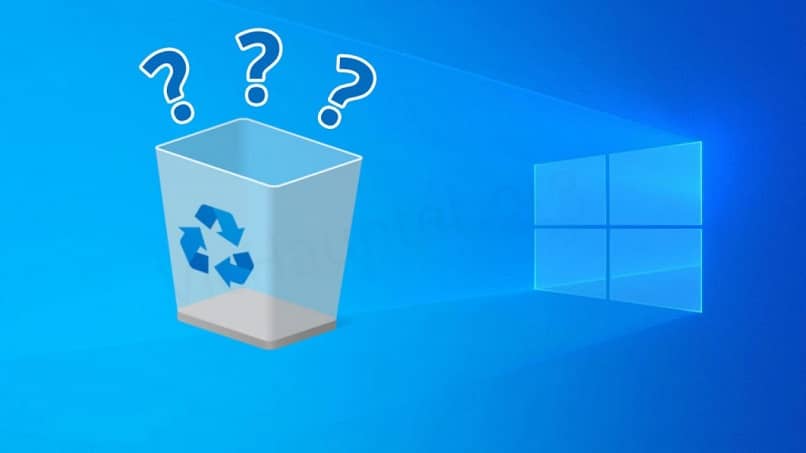
Internetin laajasta maailmasta löydät aina pikakuvakkeita ja temppuja päivittäisten tehtävien helpottamiseksi. Vaikka sinulla olisi Mac, voit myös muokata sitä. Toivomme, että nautit Windowsin roskakorikuvake, versiostasi riippuen. Ja älä tyydy juuri siihen. Uskalla muuttaa loput, kuten tehtäväpalkki, ja mukauta työpöytäsi. Jos löydät muita tapoja muokata tyyliä, kerro meille.